Как бързо да използвате главни букви в Google Слайдове
Можете лесно да добавяте текст към всяка презентация в Google Слайдове с помощта на текстово поле. След това кутията може да бъде препозиционирана и оразмерена, така че да се появи в местоположението на слайда, което желаете. Но в зависимост от типа текст, който имате в това текстово поле, може да откриете, че той не изглежда правилно или че не се откроява толкова, колкото бихте искали.
Един от начините за разрешаване на този проблем е да приложите форматиране към този текст. Това може да бъде под формата на цвят или нов шрифт, или можете да изберете всички главни текстове. Но ако има много текст, може би предпочитате да не го въвеждате отново. За щастие можете да използвате опция за форматиране на главни букви в Google Слайдове, която ще преобразува целия ви текст в големи букви.
Как да приложите форматиране на големи букви в Google Слайдове
Стъпките в това ръководство предполагат, че в момента имате презентация на Google Слайдове, съдържаща текст, който искате да направите всички големи букви. Ще изберете този текст и ще приложите промяна в форматирането към него, така че целият текст, независимо от неговото текущо форматиране, ще стане главни.
Стъпка 1: Отидете на вашия Google Диск на адрес https://drive.google.com/drive/my-drive и отворете презентацията.
Стъпка 2: Използвайте мишката, за да изберете текста, който искате да поставите в главни букви.

Стъпка 3: Щракнете върху раздела Формат в горната част на прозореца.
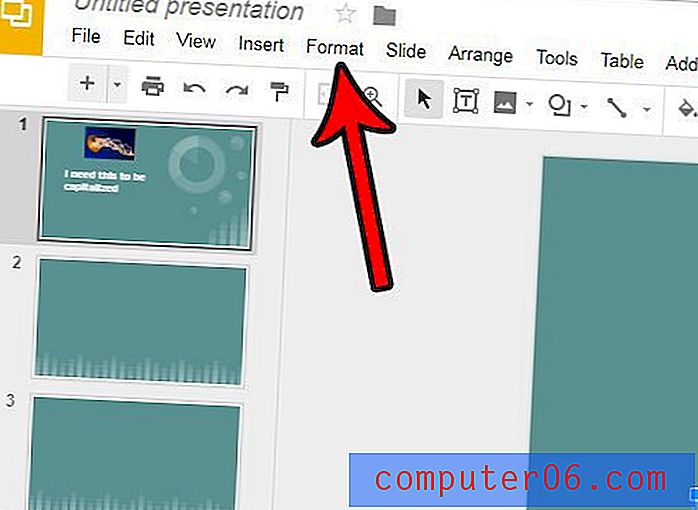
Стъпка 4: Изберете опцията за използване на главни букви, след което щракнете върху опцията НАДЪЛЖИТЕЛНО .
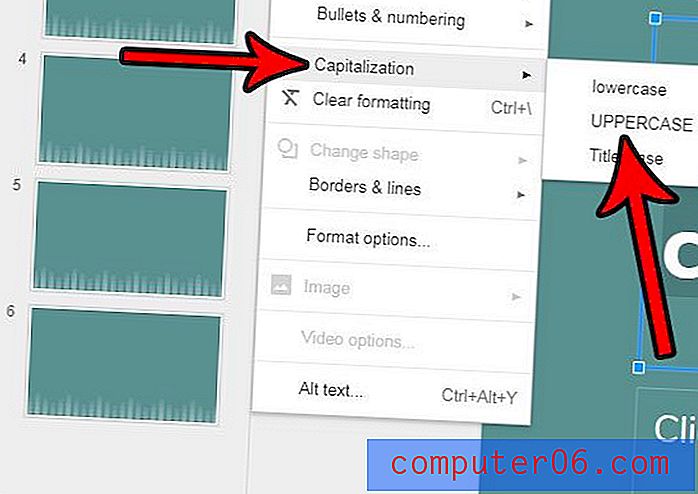
Избраният от вас текст трябва да е главен. Имайте предвид, че можете също да изберете една от другите две опции за главни букви, ако предпочитате.
Бихте ли искали да настроите презентацията си така, че да е по-визуално привлекателна? Разберете как да приложите тема в Google Слайдове и изберете от няколко различни теми по подразбиране, които могат да направят вашата презентация да изглежда страхотно.



